Рисуем глянцевый смайлик
Шаг 1. Создайте файл (Ctrl-N) размером 256х256px с прозрачным фоном.
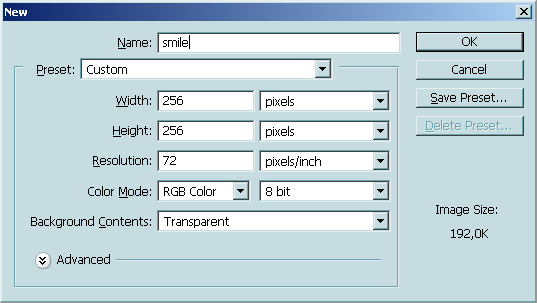
Шаг 2. Выберите инструмент выделения эллиптической области (Elliptical Marquee Tool, горячая клавиша - M).

Выделите на слое круговую область правильной формы (для этого во время выделения держите нажатой клавишу Shift).
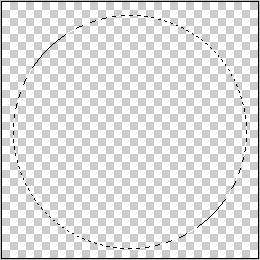
Шаг 3. Выберите на палитре цвет #B78603.
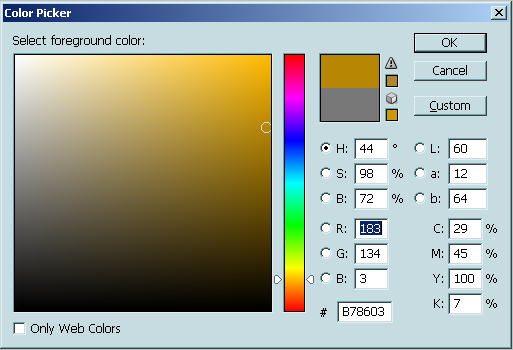
Обведите этим цветом выделенную окружность (Edit --> Stroke), толщина линии - 4px (можно и больше).
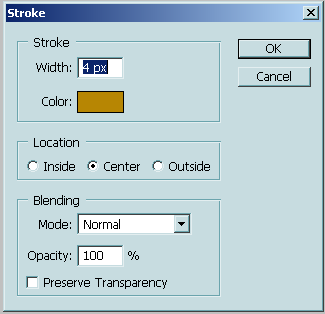
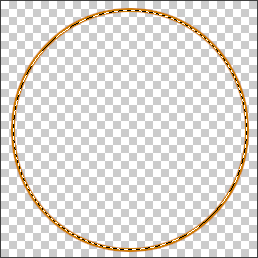
Шаг 4. Теперь залейте выделенную область оранжево-желтым градиентом. Для этого, не снимая выделения, выберите инструмент градиентной заливки:
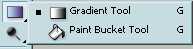
И выберите следующие начальный и конечный тона.
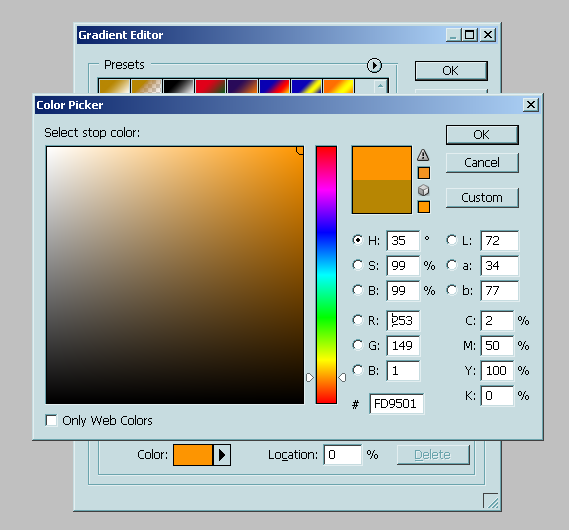
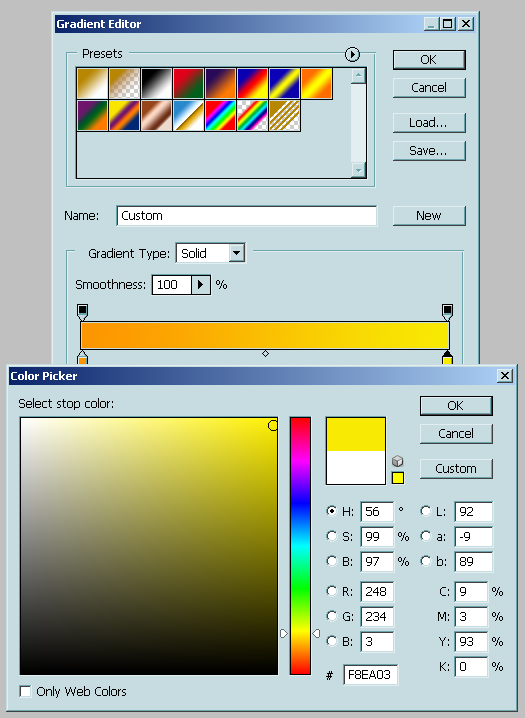
Залейте этим градиентом выделенную эллиптическую область.
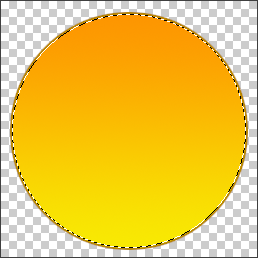
Шаг 5. Для эффекта глянца создайте новый слой (Shift-Ctrl-N) и на нем сделайте эллиптическое выделение диаметром на пару-другую пикселей меньше, чем нарисованная окружность.
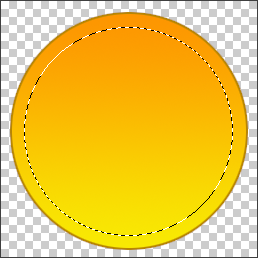
Залейте ее градиентом от белого к прозрачному (предустановленная заливка в палитре градиентов).
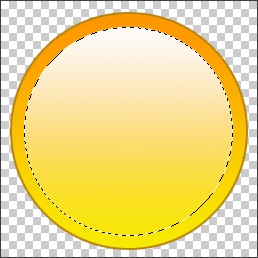
Шаг 6. Настало время нарисовать глаза. Создайте новый слой (Shift-Ctrl-N), назовите его, скажем, "Left eye" и сделайте на нем овальное выделение слева.
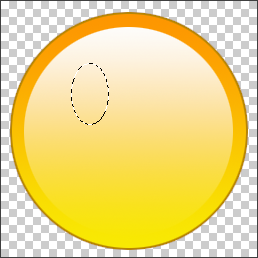
Сделайте ему 4-пиксельную обводку точно так же, как в шаге 3.
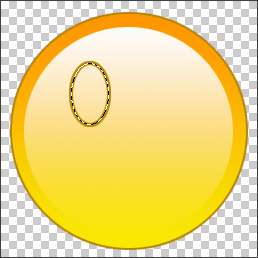
Шаг 7. А теперь залейте выделение вот таким градиентом (от светло серого к белому).
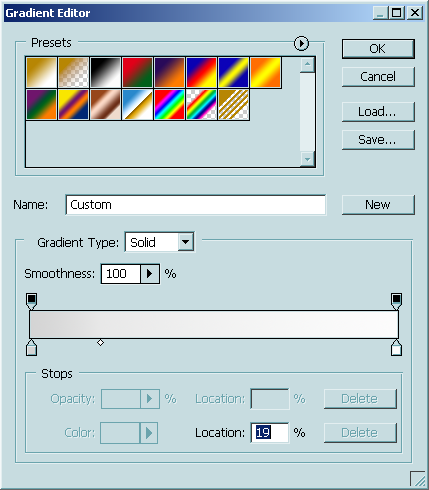
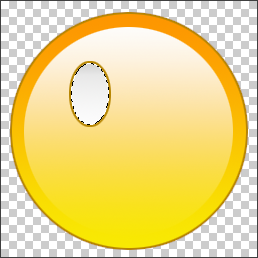
Шаг 8. Зрачок нарисуйте инструментом Ellipse Tool (U) черного цвета.
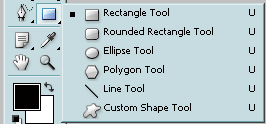
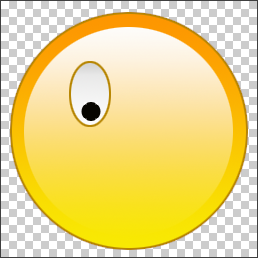
Шаг 9. Скопируйте слои с глазом и зрачком и перенесите копии этих слоев на правую сторону лица. Правый глаз - точная копия левого.

Шаг 10. Нарисуйте рот. Мы использовали инструмент Freeform Pen Tool (P).

Можно добавить брови.

В зависимости от формы рта, наш смайл может выражать целую гамму эмоций. Выберите нужную вам. Экспериментируйте, фантазируйте!



Источник - © Yoursmileys.ru
Новые поступления
• Рождественские венки (блестяшки)• Жёлтые колобки
• Самураи
• Синяя ворона
• Розовая свинка
